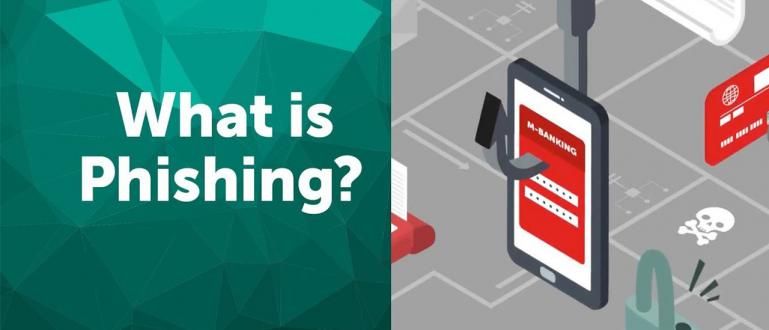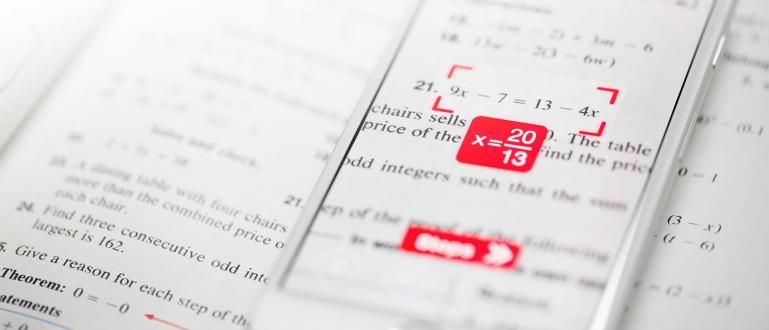Viedtālruņa skaļuma pogu izmanto ne tikai skaņas palielināšanai vai samazināšanai. Šeit ir 7 citas funkcijas, kuras var izmantot viedtālruņa skaļuma pogām.
Katram viedtālrunim, neatkarīgi no tā, vai tas ir Android vai iOS, ir jābūt skaļuma pogai, ko izmanto, lai palielinātu vai samazinātu skaņu. Papildus tam, izrādās, ka skaļuma pogas var izmantot citām lietām.
Šajā rakstā es aplūkošu dažādas citas skaļuma pogu funkcijas, kuras var izmantot viedtālruņos.
Kādas ir citas viedtālruņa skaļuma pogu funkcijas? Šeit ir pilns pārskats.
- 7 Power Bank funkcijas, kuras jūs daudz nezināt
- 8 barošanas pogas funkcijas operētājsistēmā Android, kuras, iespējams, nezināt
- 5 citas lidmašīnas režīma funkcijas, kas jums jāzina
Citas viedtālruņa skaļuma pogas funkcijas
1. Tuviniet/tāliniet kameru

Kameras lietotne pašlaik atbalsta skaļuma pogu izmantošanu lietotāja interfeiss- viņa. Varat mainīt skaļuma pogas funkciju uz īsceļi tuvināt vai tālināt, atverot kameras lietojumprogrammu.
2. Fotografēšana

Varat ne tikai tuvināt/tālināt, bet arī mainīt skaļuma pogu uz aizvara pogu (fotografēšana). Tādā veidā jums nav jāpieskaras ekrānam, kad vēlaties uzņemt attēlus vai video.
3. Ieslēdziet viedtālruņa ekrānu

Viedtālruņa ekrāna ieslēgšana parasti tiek veikta, izmantojot barošanas pogu vai funkcijas veiciet dubultskārienu, lai pamodinātu. Tomēr, ja viedtālrunim nav funkciju veiciet dubultskārienu, lai pamodinātu un barošanas poga ir bojāta, varat mainīt skaļuma pogas funkciju uz barošanas pogu.
Par metodi varat lasīt šeit: Kā ieslēgt Android HP ekrānu ar skaļuma pogām
 Lietotņu produktivitātes Power Fix komanda LEJUPIELĀDE
Lietotņu produktivitātes Power Fix komanda LEJUPIELĀDE  SKATĪT RAKSTU
SKATĪT RAKSTU 4. Atbloķējiet bloķēšanas ekrānu

Vēl viena skaļuma taustiņu funkcija ir atvērt bloķēšanas ekrānu. Šeit bloķēšanas ekrāns ir izveidots no skaļuma taustiņu kombinācijas, jūs varat padarīt kombināciju pēc iespējas sarežģītāku. Ja tā, varat nospiest skaļuma taustiņu kombināciju, lai to atvērtu.
Plašāku informāciju par skaļuma pogu nomaiņu uz bloķēšanas ekrānu varat lasīt šeit: Kā atbloķēt viedtālruni ar skaļuma taustiņu kombināciju pret galveno atbloķēšanu.
 Lietotņu izstrādātāja rīki mb-14 LEJUPIELĀDE
Lietotņu izstrādātāja rīki mb-14 LEJUPIELĀDE 5. Lietojumprogrammu saīsnes
Vai vēlaties ātri atvērt lietotnes? Skaļuma pogas var izmantot ar QuickClick lietojumprogrammas palīdzību. Papildus ātrai lietojumprogrammu atvēršanai ir arī daudzas citas lietas, kuras var izmantot, izmantojot tikai skaļuma pogas.
Šeit varat izlasīt ceļvedi, kā mainīt skaļuma pogas funkciju par lietojumprogrammas saīsni: Skaļuma pogas pārvēršana par lietojumprogrammas saīsni
 Lietotņu foto un attēlveidošana Blor LEJUPIELĀDE
Lietotņu foto un attēlveidošana Blor LEJUPIELĀDE 6. Ekrānuzņēmumi

Ekrānuzņēmumus var saglabāt, izmantojot skaļuma regulēšanas taustiņus. Jums vienkārši jānospiež skaļuma samazināšanas poga + barošanas poga, ekrānuzņēmums tiks automātiski saglabāts.
7. Atkopšanas režīms

Lai varētu pāriet uz atkopšanas režīmu, ieslēdzot viedtālruni, ir jāizmanto īpaša skaļuma pogu + barošanas pogas kombinācija. Papildus ieiešanai atkopšanas režīmā skaļuma pogas ir noderīgas arī izvēlnes atlasei tajā.
Šīs ir dažādas skaļuma pogu funkcijas, par kurām jūs, iespējams, nezināt. Ja jums ir citas funkcijas, varat dalīties komentāros!
Noteikti izlasiet arī saistītos rakstus Apjoms vai citas interesantas ziņas no Em Yopik Rifai.